PODSTAWOWE POLECENIA PROGRAMU AUTOCAD R2002pl
|
|
|
- Łukasz Janiszewski
- 6 lat temu
- Przeglądów:
Transkrypt
1 PODSTAWOWE POLECENIA PROGRAMU AUTOCAD R2002pl Uwaga: prawie kade wymienione dalej polecenie parametr mona te znale w menu górnym, bocznym i podrcznym oraz w paskach narzdzi Wiadomoci wstpne Esc (jedno dwukrotne) - bezwarunkowe przerwanie polecenia Wprowadzanie współrzdnych i punktów - wskazanie kursorem - wskazanie punktu charakterystycznego obiektu (tryby lokalizacji) KONiec - punkt kocowy obiektu SYMetria - punkt rodkowy obiektu PRZecicie - skrzyowanie dwóch linii, okrgów,... CENtrum - rodek okrgu, łuku, elipsy KWAdrant - kwadrant okrgu, łuku, elipsy ( godz. 3, 6, 9, 12 ) PUNkt - lokalizacja punktu narysowanego poleceniem PUNKT BAZa - punkt wstawienia bloku, symbolu, tekstu, atrybutu PROstopadły - punkt obiektu normalny prostopadły do wskazanego STYczny - punkt obiektu styczny do wskazanego BLIski - punkt obiektu najbliszy wskazanego punktu [Shift]+prawy klawisz myszy menu podrczne z trybami lokalizacji - współrzdne: bezwzgldne: x, y y (przyrost x i y w stosunku do ostatnio wskazanego punktu) < kt (odległo i kt od ostatnio wskazanego punktu) Ustawienia parametrów pracy z kursorem Klawisze funkcyjne F1 - pomoc F2 - przełczanie midzy ekranem graficznym i tekstowym F6 - włczenie / wyłczenie ledzenia wartoci współrzdnych kursora F7 - włczenie / wyłczenie siatki pomocniczej F8 - włczenie / wyłczenie krelenia prostopadłego (orto) F9 - włczenie / wyłczenie skokowego ruchu kursora Siatka ustawianie parametrów siatki pomocniczej Skok ustawianie parametrów skokowego ruchu kursora Ogldanie rysunku Powikszanie / pomniejszanie ZOOM Okno - wybór widocznego fragmentu przy pomocy okna ZOOM Wszystko - cały rysunek widoczny na ekranie ZOOM Poprzedni - poprzedni stopie powikszenia ZOOM Dynam - wybór oknem o zmiennej wielkoci, lewy klawisz myszy przełcza midzy wielkoci okna a przesuwaniem okna, prawy klawisz - potwierdzenie wybranego okna Przesuwanie NFRAGM przesunicie - przesunicie rysunku (np. w postaci dwóch punktów wyznaczajcych wektor przesunicia ) Odwieanie rysunku PRZERYS - usunicie pomocniczych punktów (znaczników), przerysowanie obiektów na ekranie REGENeracja - odtworzenie obiektów na ekranie zgodnie zaktualnymi ustawieniami dotyczcymi sposobu rysowania Warstwy polecenie WARSTWA uruchamia okno dialogowe sterujce wykorzystaniem warstw na rysunku - widoczna / ukryta (ukrytej warstwy nie wida na rysunku) - odblokowana / zablokowana (zablokowanej warstwy nie wida na rysunku) - odblokowana / zablokowana w aktualnej rzutni (warstwy nie wida w wybranej rzutni) - otwarta / zamknita (obiekty na warstwie s chronione przed zmianami) Wybrane elementy rysunku LINIA - linia łamana (odcinki prostej) okrel pierwszy punkt - pierwszy punkt okrel nastpny punkt - kolejny punkt (koce kolejnych odcinków) Z (zamknij) - domknicie wielokta C (cofaj) - rezygnacja z ostatniego odcinka Moliwe sposoby okrelania odcinka łamanej: okrel pierwszy punkt <Enter> - nawizanie do poprzedniej łamanej okrel nastpny punkt <Enter> - zakoczenie łamanej okrel nastpny punkt Z - zakoczenie z domkniciem Polecenie RLSKALA zmienia skal linii przerywanych (wszystkich na rysunku) OKRG rodek - rodek okrgu promie - długo promienia okrgu D (rednica) - długorednicy okrgu ŁUK Moliwe sposoby okrelania okrgu:, R (rodek, promie), D (rodek, rednica) 2P (koce rednicy) 3P (trzy punkty okrgu) SSR (dwa obiekty styczne, promie) P (Pocztek) - punkt pocztkowy łuku O (rodek) - rodek okrgu, którego fragmentem jest łuk N (koniec) - punkt kocowy łuku R (promie) - długo promienia łuku K (Kt) - kat rozwarcia łuku I (ciciwa) - długo ciciwy łuku W (zwrot) - kierunek stycznej do pocztku łuku ELIPSA Moliwe sposoby okrelania elipsy: - pocztek i koniec pierwszej półosi, długo drugiej półosi - rodek elipsy, koniec osi, długo drugiej półosi WIELOBOK Moliwe sposoby okrelania wieloboku: - liczba boków, rodek, W/O (wpisany w okrg / opisany na okrgu), promie okrgu - B (bok), pocztek boku, koniec boku 25 26
2 OBSZAR (wypełnione czworokty i trójkty) Moliwe sposoby okrelania fragmentów obszaru: - pierwszy fragment: cztery punkty - czworokt trzy punkty i <Enter> - trójkt - nastpne fragmenty: dwa punkty - czworokt jeden punkt i <Enter> - trójkt PIERCIE pierwszy piercie: dwie rednice i rodek, nastpny taki sam piercie: rodek koniec rysowania piercieni: <Enter> PLINIA - polilinia okrel punkt pocztkowy - pierwszy punkt polilinii C (cofaj) - rezygnacja z ostatniego segmentu polilinii S (szeroko) - podanie szerokoci pocztkowej i kocowej aktualnie rysowanego segmentu P (Połowa szer) - jak S ale dla połowy szerokoci tryb odcinek: nastpny punkt - kolejny punkt (koce kolejnych odcinków łuków) D (długo) - długo odcinka (rysowanego z utrzymaniem poprzedniego kierunku) Z (zamknij) - domknicie polilinii odcinkiem U (łuk) - przejcie w tryb rysowania łuków tryb łuk: koniec łuku - koniec łuku stycznego w swoim pocztku do koca poprzedniego segmentu D (Drugi pkt) - drugi punkt łuku nie stycznego do poprzedniego segmentu O (rodek) - rodek łuku T (kt) - kt łuku D (długo) - długo łuku R (promie) - promie łuku W (zwrot) - kierunek stycznej w punkcie pocztkowym łuku Z (Zamknij - domknicie polilinii łukiem L (Linia) - przejcie w tryb rysowania odcinków SZKICUJ Progowa warto zapisu - długo najkrótszego odcinka linii szkicu P (Pióro) - opuszczenie / podniesienie pióra I (koniec) - zapis i koniec szkicowania R (Rezygnuj) - koniec szkicowania bez zapisu Z (Zapisz) - zapis i kontynuacja szkicowania U (Usu) - usunicie linii tymczasowych D (Dołcz) - dołczenie do poprzedniego punktu Zmienna SKPOLY = 0 - szkic bdzie łaman (jak LINIA) SKPOLY = 1 - szkic bdzie polilini (tworzy cało) Wybrane polecenia edycyjne Wybieranie obiektów do edycji (te polecenie WYBIERZ) wybór obiektów celownikiem O (Okno) - wybór wszystkich obiektów w całoci zawartych w oknie Z (przeciecie) - wszystko co zahacza o okno OW - wszystko zawarte w wieloboku ZW - wszystko co zahacza o wielobok K (Krawd) - wszystko co zahacza o krawd S (ostatni) - ostatnio wybrany pojedynczy obiekt P (Poprzedni) - obiekty wybrane poprzednio D (Dodaj) - wskazane obiekty doda do listy wybranych U (Usu) - wskazane obiekty usun z listy wybranych C (Cofnij) - rezygnacja z ostatnio wskazanego obiektu WYMA kasowanie wybranych obiektów Powielanie obiektów KOPIUJ wybra jeden wiele obiektów, <Enter> gdy ma powsta wicej kopii W, <Enter> wskaza wektor przesunicia (punkt bazowy i kocowy współrzdne wektora) SZYK - uporzdkowane wielokrotne kopiowanie wybra jeden wiele obiektów, <Enter> szyk Prostoktny: kopie w wierszach i kolumnach poda liczb wierszy i kolumn odległoci midzy wierszami i odległoci midzy kolumnami dwa punkty okrelajce odległoci wierszami i kolumn szyk Kołowy: kopie wzdłu okrgu łuku poda: rodek łuku okrgu liczb kopii (wraz z oryginałem) kt do wypełnienia kopiami czy obiekt ma by obracany w czasie kopiowania ODSU - tworzenie kopii równoległej poda odległo odsunicia punkt przez który ma przej kopia wybra obiekt do odsunicia, wskaza w któr stron odsuwa LUSTRO - tworzenie kopii symetrycznej wybra jeden wiele obiektów, <Enter> wskaza dwa punkty na osi symetrii Czy kasowa oryginał (T / N ) Zmiana połoenia obiektów PRZESU wybra jeden wiele obiektów, <Enter> wskaza wektor przesunicia (punkt bazowy i kocowy) 27 28
3 OBRÓT wybra jeden wiele obiektów, <Enter> wskazarodek obrotu, wskaza kt obrotu Zmiana kształtu obiektów PRZERWIJ - rozdzielenie na czci wycicie fragmentu Moliwe sposoby uycia: - 1 punkt - podział obiektu w punkcie wyboru (z klawiatury: <Enter> ) - wybór, 1 punkt - wybór obiektu, wskazanie punktu podziału (z klawiatury: wybór, P, <Enter>) - 2 punkty - wycicie fragmentu midzy wskazanymi punktami (z klawiatury: wybór, wskazanie) - wybór, 2 punkty - wycicie fragmentu midzy dwoma punktami wczeniej wybranego obiektu (z klawiatury: wybór, P, wskazanie, wskazanie) UTNIJ - utnij poza lini graniczn wybra jeden wiele obiektów składajcych si na krawd cicia (linia graniczna), <Enter> wskaza wystajce poza krawd cicia fragmenty obiektów do ucicia wybór obiektu przy wcinitym [Shift] przełcza w tryb Wydłu WYDŁU - przedłuenie do linii granicznej wybra jeden wiele obiektów składajcych si na krawd (linia graniczna), <Enter> wskaza obiekty do wydłuenia wybór obiektu przy wcinitym [Shift] przełcza w tryb ROZCIGNIJ - rozciganie bez przerwania cigłoci wybra jeden wiele obiektów składajcych si na przesuwany fragment rysunku (wybiera przy pomocy okna typu Z), <Enter> wskaza wektor przesunicia (punkt bazowy i kocowy współrzdne wektora) ZAOKRGL - zaokrglenie naroników - ustalenie promienia zaokrglenia: R, <Enter>, wielko promienia - zaokrglenie: wybra dwie linie naronika polilini sterowanie ucinaniem odcinków przy naroniku: U, <Enter>, Z B (Z ucinaniemu / Bez ucinania), <Enter> FAZUJ - fazowanie naroników - ustalenie wielkoci fazowania: F, <Enter>, wielko fazy wzdłu pierwszej linii, wielko fazy wzdłu drugiej linii T (kt), <Enter>, wielko fazy wzdłu pierwszej linii, kt fazy w stosunku do pierwszej linii - fazowanie: wybra dwie linie naronika polilini sterowanie ucinaniem odcinków przy naroniku: U, <Enter>, Z B (Z ucinaniemu / Bez ucinania), <Enter> Kreskowanie GKRESKUJ Wzór kreskowania - z biblioteki gotowych wzorów (standardowych) wybra wzór poda skal, kt - uytkownika poda odstpy midzy kreskami, kt okreli czy kreski na krzy Kreskowanie rozbite okreli, czy kreskowanie ma by zbiorem pojedyczych kresek, czy ma stanowi cało Kreskowanie zespolone okreli, czy kreskowanie ma nada za zmianami granicy kreskowania Teksty Obwiednia (granica kreskowania) Wska punkty - poprzez wskazanie punktu wewntrz zamknitego obszaru kreskowania Wybierz obiekty - poprzez wybór obiektów składajcych si na obwiedni Sposoby okrelania obszaru kreskowania gdy linie go ograniczajce przecinaj si: pierwszy sposób: rozerwa poleceniem PRZERWIJ wszystkie linie ograniczajce obszar kreskowania we wszystkich punktach ich wzajemnych przeci, po rozerwaniu wybra jako granice obszaru kreskowania odpowiednie fragmenty rozerwanych linii drugi sposób: przej na inna warstw, np. KRESKOWANIE obwie na niej kontur granic obszaru kreskowaniu komend PLINIA wybra polilini jako granic obszaru kreskowania TEKST - napis Oznaczenia /Opcje pocztek napisu we wskazanym punkcie W - wyrównywanie tekstu (justyfikacja) styl - okrelenie stylu tekstu Sposoby wyrównywania napisu: Dopas - midzy wskazanymi punktami z automatycznie dobran szerokoci i wysokoci liter WStaw - midzy wskazanymi punktami z automatycznie dobran szerokoci i zadan wysokoci liter Symetr - centrowany poziomo wzgldem punktu rodkowego Centr - wycentrowany poziomo i pionowo wzgldem punktu rodkowego Prawo - wyrównany do prawego brzegu sposoby wyrównywanie napisu w prostokcie w oparciu o punkt: GL - górny lewy GS - górny rodkowy GP - górny prawy CL - rodkowy lewy CS - rodkowy rodkowy CP - rodkowy prawy DL - dolny lewy DS - dolny rodkowy DP - dolny prawy 29 30
4 Kody kontrolne okrelajce wygld napisu znaki specjalne %%O włczenie/wyłczenie nadkrelenia napisu %%U włczenie/wyłczenie podkrelenia napisu %%C znak rednicy %%D znak stopnia o %%P znak plus/minus ± %%n znak o kodzie ASCII n Moliwe sposoby okrelania napisu: - wskaza pkt pocztkowy napisu, wysoko liter, kt obrotu napisu, napis - W, sposób wyrównania (SY/C/P/GL/GS/GP/CL/CS/CP/DL/DS/DP), wskaza pkt, wysoko liter, kt obrotu, napis - W, D, wskaza dwa punkty, napis - W, WS, wskaza dwa punkty, wysoko liter, napis - <Enter>, napis - napis bdzie pod poprzednim z parametrami napisu poprzedniego - T, nazwa stylu - wybranie stylu napisu a nastpnie mona zastosowa jeden z poprzednich sposobów okrelenia napisu DTEKST - napis z rysowaniem liter bezporednio na rysunku Oznaczenia / Opcje / Sposób okrelania napisu - tak samo jak w komendzie TEKST Jedna komenda DTEKST umoliwia umieszczenie wielu napisów w rónych wskazanych miejscach rysunku WTEKST - napis z zaawansowan edycj Wskaza prostoktny obszar, zgłasza si edytor tekstu umoliwiajcy tworzenie wielowierszowych napisów z zaawansowanymi moliwociami formatowania. STYL - definiowanie / modyfikacja stylu wprowadzanych napisów Polecenie STYL uruchamia okno dialogowe umoliwiajce tworzenie nowych i korygowanie istniejcych styli. Dla okrelenia stylu poda kolejno: - nazw stylu - nazw zbioru z definicj czcionki - wysoko =0 gdy róne napisy w tym stylu mog mie róne wysokoci - współczynnik szerokoci >1 litery szerokie, <1 litery wskie - kt pochylenia litery >0 pochylone do przodu, < 0 do tyłu - wstecz (Tak / Nie) Tak - napisy bd lustrzanym odbiciem oryginału - odwrócony (Tak / Nie) Tak - napisy bd ' do góry nogami ' - pionowy (Tak / Nie) Tak - napisy bd pionowe, litery jedna pod drug MTEKST - zastpienie napisów prostoktem : Tak - zamiast napisów prostokty Nie - napisy w pełnej postaci Wymiarowanie Wymiar Wymiar1 Wymiarowanie liniowe - wejcie w tryb wymiarowania dla wprowadzenia wielu wymiarów - wejcie w tryb wymiarowania dla wprowadzenia jednego wymiaru POZiomy - wymiar poziomy PIOnowy - wymiar pionowy NORmalny - wymiar dopasowany ( równoległy do wymiarowanego odcinka ) 1. wskaza oba koce odcinka do zwymiarowania <Enter> i wskaza odcinek celownikiem 2. wskaza połoenia linii wymiarowej 3. wpisa tekst i <Enter> OBRócony - wymiar obrócony ( nierównoległy do wymiarowanego odcinka ) BAZA SZEregowy Wymiarowanie któw Ktowy - wymiar ktowy 1. wpisa kt nachylenia linii wymiarowej 2. wskaza oba koce odcinka do zwymiarowania <Enter> i wskaza odcinek celownikiem 3. wskaza połoenia linii wymiarowej 4. wpisa tekst i <Enter> - łacuch wymiarowy od linii bazowej - łacuch wymiarowy cigły Wymiarowanie rednicy i promienia 1. wprowadzi pierwszy wymiar jako POZiomy PIOnowy 2. wybra opcj BAZa SZEregowy 3. wskaza koniec nastpnego odcinka do zwymiarowania 4. wpisa tekst i <Enter> 5. powtarza 3. i 4. a do skoczenia łacucha wymiarowego 6. <Enter> - zakoczenie łacucha 1.wskaza celownikiem dwa odcinki midzy którymi jest kt do zwymiarowania 2.wskaza połoenia łuku wymiarowego 3.wpisa tekst i <Enter> 4.wskaza połoenia tekstu wymiarowego Uwaga: Efekt działania MTEKST wida na rysunku po regeneracji ( polecenie REGEN ) rednica PROmie - wymiarowanie rednicy okrgu łuku - wymiarowanie promienia okrgu łuku 1. wskaza celownikiem okrg łuk w punkcie do którego ma dochodzi linia wymiarowa 2. wpisa tekst i <Enter> 31 32
5 Wybrane modyfikacje elementów rysunku Zaznaczanie rodka okrgu łuku CENtrum - zaznaczenie krzyem rodka wskazanego celownikiem okrgu łuku Rysowanie odnonika Wielko krzya jest ustalana przy pomocy zmiennej DIMCEN DIMCEN > 0 - krzy z dwóch przecinajcych si odcinków DIMCEN < 0 - krzy z dwóch przecinajcych si odcinków i linii dodatkowych LOdnies - rysowanie odnonika z tekstem Inne 1. wskaza punkt pocztkowy odnonika 2. wskaza kolejne punkty odnonika 3. <Enter> 4. wpisa tekst i <Enter> C - anulowanie ostatniego wymiarowania STyl - wybór stylu napisów wymiarowych ( jak w komendzie TEKST ) Zmienne wymiarowe Stan - wywietlenie informacji o aktualnych wartociach zmiennych wymiarowych Zmie - zmiana wartoci zmiennej wymiarowej ( poda nazw zmiennej i now warto ) Wybrane zmienne wymiarowe: (zmienia przed postawieniem wymiaru) DIMASO Tak / Nie - wartoci wymiaru moe si zmienia przy zmianach zwymiarowanych obiektów - tylko gdy w trakcie wprowadzania wymiaru warto podpowiedziana została zaakceptowana DIMASZ - wielko strzałki wymiarowej DIMCEN - wielko krzya oznaczajcego rodek okrgu łuku DIMDLI - odległo wymiarowych linii równoległych przy rysowaniu bazowego łacucha wymiarowego DIMEXE - długo odcinków przedłuajcych linie odnoszce DIMSE1, DIMSE2 Tak / Nie - dla Tak odpowiednio pierwsza druga linia odnoszca nie jest rysowana DIMSHO Tak / Nie - wartoci wymiaru zmienia si po poleceniu ROZCI GNIJ DIMTAD Tak / Nie - napis wymiarowy jest nad lini wymiarow DIMTIX Tak / Nie - napis wymiarowy jest : dla (Tak) - midzy liniami odnoszcymi, dla (Nie) - obok linii odnoszcej DIMTSZ = 0 - strzałki wymiarowe > 0 - ukone kreski o wielkoci DIMTSZ DIMTXT - wysoko napisów wymiarowych SKALA - zmiana wielkoci obiektu Moliwe sposoby okrelania zmiany wielkoci obiektu: - wybra obiekty, wskaza punkt bazowy, poda współczynnik skali - wybra obiekty, wskaza punkt bazowy, D, <Enter>, wskaza dwa odcinki których stosunek wyznacza współczynnik skali EDPLIN - modyfikacja polilinii Oznaczenia /Opcje Z (Zamknij) - zamknicie polilinii O (Otwórz) - otwarcie polilinii zamknitej opcj Zamknij D (Dołcz) - dołczenie do polilinii odcinków łuków przylegajcych do niej S (Szer) - zmiana szerokoci wszystkich segmentów polilinii E (Edwierzch) - podmenu modyfikacji wierzchołków K (Krzywa) - zastpienie polilinii krzyw gładk przechodzc przez wszystkie wierzchołki J (splajn) - zastpienie polilinii krzyw gładk przechodzc przez pocztek i koniec polilinii P (Plinia) - rezygnacja ze zmian po opcji Krzywa splajn C (Cofaj) - rezygnacja z ostatniej zmiany [Enter] - zakoczenie EDPLIN Modyfikacja wierzchołków polilinii (opcja Edwierzch) - aktywny wierzchołek jest oznaczony znakiem X N (Nast) - przesunicie znaku X do nastpnego wierzchołka P (Poprz) - przesunicie znaku X do poprzedniego wierzchołka R (Rozłcz) - usunicie fragmentu polilinii: 1. ustawi znak X na pocztku usuwanego fragmentu, 2. wybra opcj Rozłcz 3. ustawi znak X na kocu usuwanego fragmentu 4. wybra opcj Realizuj D (Dodaj) - wstawienie nowego wierzchołka za aktywnym Z (pzesu) - przesunicie aktywnego wierzchołka w nowe połoenie O (prostuj) - zastpienie fragmentu polilinii jednym odcinkiem 1. ustawi znak X na pocztku prostowanego fragmentu, 2. wybra opcj prostuj 3. ustawi znak X na kocu prostowanego fragmentu 4. wybra opcj Realizuj T (styczna) - zaznaczenie dla aktywnego wierzchołka kierunku, kierunek ten bdzie kierunkiem stycznym uwzgldnionym przy prowadzeniu krzywej po wybraniu opcji Krzywa S (Szer) - zmiana szerokoci odcinka zaczynajcego si od aktywnego wierz. I (koniec) - zakoczenie Edwierzch - powrót do EDPLIN 33 34
6 Zmie - modyfikacja własnoci obiektu Oznaczenia / Opcje : C (Cechy) - zmiana cechy Modyfikacja cech obiektów : dla wskazanego obiektu mona zmieni: K (Kolor) - kolor obiektu A (warstwa) - warstw na której ley obiekt L (rodzaj Linii) - typ linii obiektu P (Poziom) - poziom na którym jest obiekt G (Grubo) - grubo wzdłu osi OZ (wysoko obiektu) R (Rlskala) - skala linii przerywanej Modyfikacja połoenia punktów : dla wskazanego obiektu mona zmieni: Odcinek - połoenie koca odcinka Okrg - promie okrgu Blok - połoenie i kt obrotu bloku Napis - połoenie, wysoko, styl, kt obrotu, tre ZMCECHY - modyfikacja cech obiektów (polecenie wycofywane, nie bdzie dostpne w kolejnych wersjach programu AutoCAD). Moliwoci takie same jak dla komendy ZMIE z opcj Cechy ROZBIJ - zastpienie obiektu złoonego przez jego elementy składowe Moliwo rozbicia na elementy składowe nastpujcych typów obiektów: Polilinia - odcinki polilinii trac szeroko Blok Wymiar Kreskowanie Bloki BLOK - zdefiniuj blok dostpny w jednym rysunku Naley kolejno poda: - Nazwa bloku - Punkt bazowy wstawienia bloku - wybra obiekty składajce si na blok PISZBLOK - zapis bloku na dysku Naley kolejno poda: - nazw bloku - nazw zbioru dyskowego WSTAW- wstaw blok Naley poda: - nazwa bloku - punkt wstawienia bloku - współczynnik skali w kierunku X - współczynnik skali w kierunku Y ujemne wartoci wsp. skali daj lustrzane odbicie bloku - kt obrotu bloku WWSTAW - wielokrotne wstawienie bloku Połczenie komendy WSTAW i SZYK (jako tablicy prostoktnej) Wszystkie bloki wstawione komend WWSTAW s jedn całoci. Nie da si ich rozbi poleceniem ROZBIJ BAZA - okrelenie punktu wstawienia dla całego rysunku jako bloku Anulowanie wprowadzonych komend C - odwołanie ostatniej komendy COFAJ - odwołanie szeregu komend Oznaczenia /Opcje liczba - liczba komend do odwołania Z (Zaznacz) - zaznaczenie stanu rysunku jako tego, do którego mona powróci przy pomocy komendy COFAJ z opcj Wró W (Wró) - powrót do stanu rysunku zaznaczonego opcj Zaznacz P (Pocztek) - pocztek grupowania komend I (koiiec) - koniec grupowania komend - komendy wprowadzone po Cofaj/Grupuj a przed Cofaj/Koniec mona odwoła tak, jakby były jedn komend A (Auto) - Tak / Nie jeeli wybrane jest Tak to kada opcja wybrana z menu jest traktowana przy odwołaniu jak jedna komenda T (Tryb) - kontrola moliwoci anulowania komend = WSzystko - da si anulowa wszystkie komendy = Nic - komend nie mona anulowa = Raz - mona anulowa tylko ostatni komend Szablony PODZIEL - wstaw wzdłu szablonu zadan liczb punktów bloków Szablonem moe by Odcinek, Okrg, Łuk, Polilinia Naley kolejno: - wybra szablon - poda na ile segmentów ma by podzielony szablon - poda nazw bloku do wstawienia w punktach podziału - Tak/Nie - czy blok ma by obrócony tak by był dopasowany do kierunku szablonu w miejscu wstawienia ZMIERZ - wstaw wzdłu szablonu punkty bloki w zadanych odległociach Szablonem moe by Odcinek, Okrg, Łuk, Polilinia Naley kolejno: - wybra szablon - poda odległo midzy punktami wstawienia - poda nazw bloku do wstawienia w punktach podziału - Tak/Nie - czy blok ma by obrócony tak by był dopasowany do kierunku szablonu w miejscu wstawienia ODTWÓRZ - odwołanie ostatniej komendy COFAJ 35 36
7 Filtry.x - ze wskazanego punktu wybiera współrzdn x.y - ze wskazanego punktu wybiera współrzdn y.z - ze wskazanego punktu wybiera współrzdn z.xy - ze wskazanego punktu wybiera współrzdne xy.xz.yz - ze wskazanego punktu wybiera współrzdne xz - ze wskazanego punktu wybiera współrzdne yz pozostałe współrzdne naley poda oddzielnie, np. z klawiatury Układy współrzdnych LUW - ustaw lokalny układ współrzdnych Nowy pocztek - wskazanie pocztku układu współrzdnych, orientacja osi bez zmian Oz - wskazanie pocztku układu współrzdnych i orientacji osi Z 3punkty - pocztek układu, kierunek osi X, orientacja osi Y obiekt - układ zwizany ze wskazanym obiektem widok - układ prostopadły do kierunku patrzenia X/Y/Z - obrót układu współrz. wokół wybranej osi o podany kt - powrót do globalnego układu współrzdnych - powrót do poprzedniego układu współrzednych - zapis układu współrzdnych pod podan nazw Globalny Poprz zapisz Wywołaj - odtworzenie układu zapisanego pod podan nazw Usu - usunicie zapisanego pod podan nazw układu współrzdnych? - lista zapisanych układów współrzdnych MODEL - uaktywnienie wntrza rzutni w obszarze papieru PAPIER - uaktywnienie otoczenia rzutni w obszarze papieru RWARSTWA - warstwy w rzutniach? `- informacje o zablokowanych warstwach w wybranej rzutni Zablok - zablokowanie warstw w wybranych rzutniach Odblok - odblokowanie warstw w wybranych rzutniach Stand - aktualizowanie widocznoci warstw w rzutni zgodnie ze stanem domylnym Nzablok zstand - tworzy nowe warstwy - ustalanie domylnego stanu widocznoci warstw w nowo tworzonych rzutniach MVSETUP - przygotowanie obszaru papieru Dopasuj - dopasowuje widok w rzutniach utwórz - tworzy now konfiguracj rzutni skaluj - ustala współczynnik skali dla rzutni Opcje - opcje rzutni tabelka - tworzy standardow tabliczk Cofaj - odwołuje ostatni operacj LUWSYMB - ustaw znacznik układu współrzdnych Tak/Nie - włczenie / wyłczenie widocznoci znacznika Wszystkie - operacje na znacznikach we wszystkich rzutniach (oknach rysunkowych) Pocztek - znacznik w pocztku układu współrzdnych Róg - znacznik zawsze w lewym dolnym rogu ekranu RZUTNIE - ustaw konfiguracj rzutni polecenie działa tylko w przestrzeni modelu TILEMODE - przełcznik obszar papieru / obszar modelu TILEMODE = 1 - obszar modelu TILEMODE = 0 - obszar papieru WWIDOK - rzutnie w obszarze papieru Tak/Nie - włczenie / wyłczenie widocznoci wybranej rzutni Ukryj - chowanie linii niewidocznych w rzutniach podczas wydruku Dopasuj - tworzy rzutni dopasowan do wymiarów ekranu 2 / 3 /4 - tworzy układy 2, 3, 4 rzutni Wywołaj - odtwarza w obszarze papieru układ rzutni z obszaru modelu okrel naronik - definiuje now rzutnie przez wskazanie jej dwóch rogów 37 38
Podstawowe obiekty AutoCAD-a
 LINIA Podstawowe obiekty AutoCAD-a Zad1: Narysowa lini o pocztku w punkcie o współrzdnych (100, 50) i kocu w punkcie (200, 150) 1. Wybierz polecenie rysowania linii, np. poprzez kilknicie ikony. W wierszu
LINIA Podstawowe obiekty AutoCAD-a Zad1: Narysowa lini o pocztku w punkcie o współrzdnych (100, 50) i kocu w punkcie (200, 150) 1. Wybierz polecenie rysowania linii, np. poprzez kilknicie ikony. W wierszu
PODSTAWOWE POLECENIA PROGRAMU AUTOCAD R2002pl
 PODSTAWOWE POLECENIA PROGRAMU AUTOCAD R2002pl Uwaga: prawie kaŝde wymienione dalej polecenie lub parametr moŝna teŝ znaleźć w menu górnym, bocznym i podręcznym oraz w paskach narzędzi Wiadomości wstępne
PODSTAWOWE POLECENIA PROGRAMU AUTOCAD R2002pl Uwaga: prawie kaŝde wymienione dalej polecenie lub parametr moŝna teŝ znaleźć w menu górnym, bocznym i podręcznym oraz w paskach narzędzi Wiadomości wstępne
Szczegółowy program szkolenia:
 Szczegółowy program szkolenia: TEMATYKA ILOŚĆ GODZIN LEKCYJNYCH WYKŁAD (TEORIA) ILOŚĆ GODZIN LEKCYJNYCH ĆWICZENIA (PRAKTYKA) AutoCAD (32h) 7 25 Elementy ekranu AutoCAD, dostosowanie pasków narzędzi, menu
Szczegółowy program szkolenia: TEMATYKA ILOŚĆ GODZIN LEKCYJNYCH WYKŁAD (TEORIA) ILOŚĆ GODZIN LEKCYJNYCH ĆWICZENIA (PRAKTYKA) AutoCAD (32h) 7 25 Elementy ekranu AutoCAD, dostosowanie pasków narzędzi, menu
(opracował Wojciech Korzybski)
 Program AutoCAD - etap podstawowy 2D (opracował Wojciech Korzybski) 1. Ekran AutoCAD a i komunikacja z programem, przykładowe pliki rysunkowe - możliwości programu AutoCAD 2000. 2. Podstawy obsługi programu
Program AutoCAD - etap podstawowy 2D (opracował Wojciech Korzybski) 1. Ekran AutoCAD a i komunikacja z programem, przykładowe pliki rysunkowe - możliwości programu AutoCAD 2000. 2. Podstawy obsługi programu
Rysunek map Wstęp do AutoCada. Elżbieta Lewandowicz
 Rysunek map Wstęp do AutoCada Elżbieta Lewandowicz Ustawienia szablonu rysunkowego Kreator ustawień jednostki : liniowe, kątowe, zwrot kąta granice rysunku Przykład organizacji rys. Kreator ustawień: Jednostki
Rysunek map Wstęp do AutoCada Elżbieta Lewandowicz Ustawienia szablonu rysunkowego Kreator ustawień jednostki : liniowe, kątowe, zwrot kąta granice rysunku Przykład organizacji rys. Kreator ustawień: Jednostki
mgr inż. W. Witkowski Trójkąt (0,0). stopni odpowiednim cienkie Utwórz blok). W Zakładce Zdefiniuj atrybut.
 Materiały pomocnicze do programu AutoCAD 2016 Tworzenie bloku na przykładzie znaku chropowatościi Trójkąt równoboczny opisany na okręgu o promieniu 1 (polecenie Wielobok) ) w punkcie (0,0). 5. Obrócenie
Materiały pomocnicze do programu AutoCAD 2016 Tworzenie bloku na przykładzie znaku chropowatościi Trójkąt równoboczny opisany na okręgu o promieniu 1 (polecenie Wielobok) ) w punkcie (0,0). 5. Obrócenie
Wstęp Pierwsze kroki Pierwszy rysunek Podstawowe obiekty Współrzędne punktów Oglądanie rysunku...
 Wstęp... 5 Pierwsze kroki... 7 Pierwszy rysunek... 15 Podstawowe obiekty... 23 Współrzędne punktów... 49 Oglądanie rysunku... 69 Punkty charakterystyczne... 83 System pomocy... 95 Modyfikacje obiektów...
Wstęp... 5 Pierwsze kroki... 7 Pierwszy rysunek... 15 Podstawowe obiekty... 23 Współrzędne punktów... 49 Oglądanie rysunku... 69 Punkty charakterystyczne... 83 System pomocy... 95 Modyfikacje obiektów...
SZYBKI START AUTOCAD 2000
 SZYBKI START AUTOCAD 2000 WICZENIA - AUTOCAD 2000 1 MODELOWANIE BRYŁOWE RZUTOWANIE BRYŁ Podstawowym problemem przy nauce programów rysunkowych jest wystpienie paraliu informacyjnego. Dua ilo parametrów
SZYBKI START AUTOCAD 2000 WICZENIA - AUTOCAD 2000 1 MODELOWANIE BRYŁOWE RZUTOWANIE BRYŁ Podstawowym problemem przy nauce programów rysunkowych jest wystpienie paraliu informacyjnego. Dua ilo parametrów
Następnie zdefiniujemy utworzony szkic jako blok, wybieramy zatem jak poniżej
 Zadanie 1 Wykorzystanie opcji Blok, Podziel oraz Zmierz Funkcja Blok umożliwia zdefiniowanie dowolnego złożonego elementu rysunkowego jako nowy blok a następnie wykorzystanie go wielokrotnie w tworzonym
Zadanie 1 Wykorzystanie opcji Blok, Podziel oraz Zmierz Funkcja Blok umożliwia zdefiniowanie dowolnego złożonego elementu rysunkowego jako nowy blok a następnie wykorzystanie go wielokrotnie w tworzonym
Wymiarowanie i teksty. Polecenie:
 11 Wymiarowanie i teksty Polecenie: a) Utwórz nowy rysunek z pięcioma warstwami, dla każdej warstwy przyjmij inny, dowolny kolor oraz grubość linii. Następnie narysuj pokazaną na rysunku łamaną warstwie
11 Wymiarowanie i teksty Polecenie: a) Utwórz nowy rysunek z pięcioma warstwami, dla każdej warstwy przyjmij inny, dowolny kolor oraz grubość linii. Następnie narysuj pokazaną na rysunku łamaną warstwie
 Przykład 1 wałek MegaCAD 2005 2D przykład 1 Jest to prosty rysunek wałka z wymiarowaniem. Założenia: 1) Rysunek z branży mechanicznej; 2) Opracowanie w odpowiednim systemie warstw i grup; Wykonanie 1)
Przykład 1 wałek MegaCAD 2005 2D przykład 1 Jest to prosty rysunek wałka z wymiarowaniem. Założenia: 1) Rysunek z branży mechanicznej; 2) Opracowanie w odpowiednim systemie warstw i grup; Wykonanie 1)
KGGiBM GRAFIKA INŻYNIERSKA Rok III, sem. VI, sem IV SN WILiŚ Rok akademicki 2011/2012
 Rysowanie precyzyjne 7 W ćwiczeniu tym pokazane zostaną wybrane techniki bardzo dokładnego rysowania obiektów w programie AutoCAD 2012, między innymi wykorzystanie punktów charakterystycznych. Narysować
Rysowanie precyzyjne 7 W ćwiczeniu tym pokazane zostaną wybrane techniki bardzo dokładnego rysowania obiektów w programie AutoCAD 2012, między innymi wykorzystanie punktów charakterystycznych. Narysować
Użycie przestrzeni papieru i odnośników - ćwiczenie
 Użycie przestrzeni papieru i odnośników - ćwiczenie Informacje ogólne Korzystanie z ćwiczeń Podczas rysowania w AutoCADzie, praca ta zwykle odbywa się w przestrzeni modelu. Przed wydrukowaniem rysunku,
Użycie przestrzeni papieru i odnośników - ćwiczenie Informacje ogólne Korzystanie z ćwiczeń Podczas rysowania w AutoCADzie, praca ta zwykle odbywa się w przestrzeni modelu. Przed wydrukowaniem rysunku,
Księgarnia PWN: Andrzej Jaskulski - AutoCAD 2010/LT Podstawy projektowania parametrycznego i nieparametrycznego
 Księgarnia PWN: Andrzej Jaskulski - AutoCAD 2010/LT2010+. Podstawy projektowania parametrycznego i nieparametrycznego Spis treści 1. Koncepcja i zawartość podręcznika...11 1.1. Zawartość programowa...11
Księgarnia PWN: Andrzej Jaskulski - AutoCAD 2010/LT2010+. Podstawy projektowania parametrycznego i nieparametrycznego Spis treści 1. Koncepcja i zawartość podręcznika...11 1.1. Zawartość programowa...11
- biegunowy(kołowy) - kursor wykonuje skok w kierunku tymczasowych linii konstrukcyjnych;
 Ćwiczenie 2 I. Rysowanie precyzyjne Podczas tworzenia rysunków często jest potrzeba wskazania dokładnego punktu na rysunku. Program AutoCad proponuje nam wiele sposobów zwiększenia precyzji rysowania.
Ćwiczenie 2 I. Rysowanie precyzyjne Podczas tworzenia rysunków często jest potrzeba wskazania dokładnego punktu na rysunku. Program AutoCad proponuje nam wiele sposobów zwiększenia precyzji rysowania.
Instrukcje do przedmiotu Komputerowe wspomaganie prac inżynierskich. Opracowała: Dr inż. Joanna Bartnicka
 Instrukcje do przedmiotu Komputerowe wspomaganie prac inżynierskich Opracowała: Dr inż. Joanna Bartnicka Instrukcja I Temat laboratorium: PODSTAWY KOMPUTEROWEGO ZAPISU KONSTRUKCJI Z ZASTOSOWANIEM PROGRAMU
Instrukcje do przedmiotu Komputerowe wspomaganie prac inżynierskich Opracowała: Dr inż. Joanna Bartnicka Instrukcja I Temat laboratorium: PODSTAWY KOMPUTEROWEGO ZAPISU KONSTRUKCJI Z ZASTOSOWANIEM PROGRAMU
AUTOCAD MIERZENIE I PODZIAŁ
 AUTOCAD MIERZENIE I PODZIAŁ Czasami konieczne jest rozmieszczenie na obiekcie punktów lub bloków, w równych odstępach. Na przykład, moŝe zachodzić konieczność zlokalizowania na obiekcie punktów oddalonych
AUTOCAD MIERZENIE I PODZIAŁ Czasami konieczne jest rozmieszczenie na obiekcie punktów lub bloków, w równych odstępach. Na przykład, moŝe zachodzić konieczność zlokalizowania na obiekcie punktów oddalonych
Tworzenie bloku na przykładzie znaku chropowatości
 Materiały pomocnicze do programu AutoCAD 2013 Kolor czerwony elementy pomocnicze, których nie rysujemy (narysowane dla przedstawienia wymiarów itp.). Kolor zielony elementy pomocnicze. Tworzenie bloku
Materiały pomocnicze do programu AutoCAD 2013 Kolor czerwony elementy pomocnicze, których nie rysujemy (narysowane dla przedstawienia wymiarów itp.). Kolor zielony elementy pomocnicze. Tworzenie bloku
Księgarnia PWN: Andrzej Jaskulski - AutoCAD 2009/LT Od autora... 15
 Księgarnia PWN: Andrzej Jaskulski - AutoCAD 2009/LT2009+ Spis treści 1. Od autora... 15 2. Zastosowane oznaczenia... 17 2.1. Oznaczenia podstawowe... 17 2.2. Sposoby wydawania poleceń... 18 2.2.1. Wstążka...
Księgarnia PWN: Andrzej Jaskulski - AutoCAD 2009/LT2009+ Spis treści 1. Od autora... 15 2. Zastosowane oznaczenia... 17 2.1. Oznaczenia podstawowe... 17 2.2. Sposoby wydawania poleceń... 18 2.2.1. Wstążka...
b) Dorysuj na warstwie pierwszej (1) ramkę oraz tabelkę (bez wymiarów) na warstwie piątej (5) według podanego poniżej wzoru:
 Wymiarowanie i teksty 11 Polecenie: a) Utwórz nowy rysunek z pięcioma warstwami, dla każdej warstwy przyjmij inny, dowolny kolor oraz grubość linii. Następnie narysuj pokazaną na rysunku łamaną na warstwie
Wymiarowanie i teksty 11 Polecenie: a) Utwórz nowy rysunek z pięcioma warstwami, dla każdej warstwy przyjmij inny, dowolny kolor oraz grubość linii. Następnie narysuj pokazaną na rysunku łamaną na warstwie
tak jak jest to przedstawione na rysunku powyżej (pierwszy etap ćwiczenia)
 6 Modyfikacja obiektów Kopiowanie Kopiowanie polega na powielaniu wskazanego elementu lub elementów i umieszczeniu go (lub ich) w innym miejscu na rysunku. Zastosowanie tej operacji pozwala w szybki sposób
6 Modyfikacja obiektów Kopiowanie Kopiowanie polega na powielaniu wskazanego elementu lub elementów i umieszczeniu go (lub ich) w innym miejscu na rysunku. Zastosowanie tej operacji pozwala w szybki sposób
Rysowanie precyzyjne. Polecenie:
 7 Rysowanie precyzyjne W ćwiczeniu tym pokazane zostaną różne techniki bardzo dokładnego rysowania obiektów w programie AutoCAD 2010, między innymi wykorzystanie punktów charakterystycznych. Z uwagi na
7 Rysowanie precyzyjne W ćwiczeniu tym pokazane zostaną różne techniki bardzo dokładnego rysowania obiektów w programie AutoCAD 2010, między innymi wykorzystanie punktów charakterystycznych. Z uwagi na
O czym należy pamiętać?
 O czym należy pamiętać? Podczas pracy na płaszczyźnie możliwe jest wprowadzanie współrzędnych punktów w następujących układach: - układ współrzędnych kartezjańskich: x, y służy do rysowania odcinków o
O czym należy pamiętać? Podczas pracy na płaszczyźnie możliwe jest wprowadzanie współrzędnych punktów w następujących układach: - układ współrzędnych kartezjańskich: x, y służy do rysowania odcinków o
AutoCAD projektowanie I poziom
 PROGRAM SZKOLEŃ AutoCAD - program tworzony i rozpowszechniany przez firmę Autodesk, wykorzystywanym do dwuwymiarowego (D) i trójwymiarowego (3D) komputerowego wspomagania projektowania. Obecnie AutoCAD
PROGRAM SZKOLEŃ AutoCAD - program tworzony i rozpowszechniany przez firmę Autodesk, wykorzystywanym do dwuwymiarowego (D) i trójwymiarowego (3D) komputerowego wspomagania projektowania. Obecnie AutoCAD
AUTOCAD teoria i zadania z podstaw rysowania Rysowanie linii, prostej, półprostej, punktu, trasy, polilinii. Zadania geodezyjne.
 AUTOCAD teoria i zadania z podstaw rysowania Rysowanie linii, prostej, półprostej, punktu, trasy, polilinii. Zadania geodezyjne. RYSOWANIE 2D Polecenie LINIA Polecenie LINIA tworzy linię, której punkty
AUTOCAD teoria i zadania z podstaw rysowania Rysowanie linii, prostej, półprostej, punktu, trasy, polilinii. Zadania geodezyjne. RYSOWANIE 2D Polecenie LINIA Polecenie LINIA tworzy linię, której punkty
KGGiBM GRAFIKA INŻYNIERSKA Rok III, sem. VI, sem IV SN WILiŚ Rok akademicki 2011/2012. Przygotowanie do druku
 Przygotowanie do druku Polecenie: Narysować dołączony do ćwiczenia rysunek (na ostatniej stronie!) zgodnie z wytycznymi. Przygotować rysunek do wydruku tak, aby przypominał przedstawiony na rysunku poniżej.
Przygotowanie do druku Polecenie: Narysować dołączony do ćwiczenia rysunek (na ostatniej stronie!) zgodnie z wytycznymi. Przygotować rysunek do wydruku tak, aby przypominał przedstawiony na rysunku poniżej.
Przed rozpoczęciem pracy otwórz nowy plik (Ctrl +N) wykorzystując szablon acadiso.dwt
 Przed rozpoczęciem pracy otwórz nowy plik (Ctrl +N) wykorzystując szablon acadiso.dwt Zadanie: Utwórz szablon rysunkowy składający się z: - warstw - tabelki rysunkowej w postaci bloku (według wzoru poniżej)
Przed rozpoczęciem pracy otwórz nowy plik (Ctrl +N) wykorzystując szablon acadiso.dwt Zadanie: Utwórz szablon rysunkowy składający się z: - warstw - tabelki rysunkowej w postaci bloku (według wzoru poniżej)
Ćwiczenie nr 9 Rzutnie, arkusze wydruku.
 Ćwiczenie nr 9 Rzutnie, arkusze wydruku. Zadanie a 1. Celem ćwiczenia jest przygotowanie arkusza wydruku rysunku wałka. Wałek ma być pokazany zgodnie z poniższym rysunkiem widoku całości elementu i dwóch
Ćwiczenie nr 9 Rzutnie, arkusze wydruku. Zadanie a 1. Celem ćwiczenia jest przygotowanie arkusza wydruku rysunku wałka. Wałek ma być pokazany zgodnie z poniższym rysunkiem widoku całości elementu i dwóch
AutoCAD laboratorium 6
 AutoCAD laboratorium 6 Spis treści 1 SPRAWDZENIE WIADOMOŚCI Z POPRZEDNICH ZAJĘĆ... 4 Zad. 1. Wczytaj 3 dowolne rodzaje linii, aby były widoczne w pasku rozwijalnym.... 4 Zad. 2. Utwórz dwie warstwy o nazwach
AutoCAD laboratorium 6 Spis treści 1 SPRAWDZENIE WIADOMOŚCI Z POPRZEDNICH ZAJĘĆ... 4 Zad. 1. Wczytaj 3 dowolne rodzaje linii, aby były widoczne w pasku rozwijalnym.... 4 Zad. 2. Utwórz dwie warstwy o nazwach
Spis treści CZĘŚĆ I. NIEPARAMETRYCZNE PROJEKTOWANIE 2D...31
 Spis treści 1. Koncepcja i zawartość podręcznika...13 1.1. Zawartość programowa...13 1.2. Zakładany efekt i metodyka szkolenia...14 1.3. Przeznaczenie...14 1.4. Autor...14 1.4.1. Blog...15 1.4.2. Kanał
Spis treści 1. Koncepcja i zawartość podręcznika...13 1.1. Zawartość programowa...13 1.2. Zakładany efekt i metodyka szkolenia...14 1.3. Przeznaczenie...14 1.4. Autor...14 1.4.1. Blog...15 1.4.2. Kanał
11.3 Definiowanie granic obszaru przeznaczonego do kreskowania
 Auto CAD 14 11-1 11. Kreskowanie. 11.1 Wstęp Aby wywołać polecenie BHATCH, wybierz HATCH z paska narzędzi Draw. Po wywołaniu polecenia wyświetlane jest okno narzędziowe Boundary Hatch. Żeby narysować obiekt
Auto CAD 14 11-1 11. Kreskowanie. 11.1 Wstęp Aby wywołać polecenie BHATCH, wybierz HATCH z paska narzędzi Draw. Po wywołaniu polecenia wyświetlane jest okno narzędziowe Boundary Hatch. Żeby narysować obiekt
Cel ćwiczenia: Kreskowanie
 Politechnika Białostocka Wydział Budownictwa i Inżynierii Środowiska INSTRUKCJA DO ĆWICZENIA NR 3 Temat ćwiczenia: Polecenie kreskuj, wypełnij, polilinia multilinia. Wymiarowanie i opisywanie rysunków
Politechnika Białostocka Wydział Budownictwa i Inżynierii Środowiska INSTRUKCJA DO ĆWICZENIA NR 3 Temat ćwiczenia: Polecenie kreskuj, wypełnij, polilinia multilinia. Wymiarowanie i opisywanie rysunków
Tworzenie nowego rysunku Bezpośrednio po uruchomieniu programu zostanie otwarte okno kreatora Nowego Rysunku.
 1 Spis treści Ćwiczenie 1...3 Tworzenie nowego rysunku...3 Ustawienia Siatki i Skoku...4 Tworzenie rysunku płaskiego...5 Tworzenie modeli 3D...6 Zmiana Układu Współrzędnych...7 Tworzenie rysunku płaskiego...8
1 Spis treści Ćwiczenie 1...3 Tworzenie nowego rysunku...3 Ustawienia Siatki i Skoku...4 Tworzenie rysunku płaskiego...5 Tworzenie modeli 3D...6 Zmiana Układu Współrzędnych...7 Tworzenie rysunku płaskiego...8
Materiały pomocnicze z programu AutoCAD 2014.
 Materiały pomocnicze z programu AutoCAD 2014. Poniżej przedstawiony zostanie przykładowy rysunek wykonany w programie AutoCAD 2014. Po uruchomieniu programu należy otworzyć szablon KKM, w którym znajdują
Materiały pomocnicze z programu AutoCAD 2014. Poniżej przedstawiony zostanie przykładowy rysunek wykonany w programie AutoCAD 2014. Po uruchomieniu programu należy otworzyć szablon KKM, w którym znajdują
TWORZENIE OBIEKTÓW GRAFICZNYCH
 R O Z D Z I A Ł 2 TWORZENIE OBIEKTÓW GRAFICZNYCH Rozdział ten poświęcony będzie dokładnemu wyjaśnieniu, w jaki sposób działają polecenia służące do rysowania różnych obiektów oraz jak z nich korzystać.
R O Z D Z I A Ł 2 TWORZENIE OBIEKTÓW GRAFICZNYCH Rozdział ten poświęcony będzie dokładnemu wyjaśnieniu, w jaki sposób działają polecenia służące do rysowania różnych obiektów oraz jak z nich korzystać.
czyli Arkuszy / Układów na podstawie modelu
 Przygotowanie dokumentacji technicznej czyli Arkuszy / Układów na podstawie modelu Przygotowanie dokumentacji technicznej w AutoCAD 1 Wydruk rysunku z AutoCAD można przygotować na dwa sposoby 1. na zakładce
Przygotowanie dokumentacji technicznej czyli Arkuszy / Układów na podstawie modelu Przygotowanie dokumentacji technicznej w AutoCAD 1 Wydruk rysunku z AutoCAD można przygotować na dwa sposoby 1. na zakładce
Ćwiczenie 3. I. Wymiarowanie
 Ćwiczenie 3 I. Wymiarowanie AutoCAD oferuje duże możliwości wymiarowania rysunków, poniżej zostaną przedstawione podstawowe sposoby wymiarowania rysunku za pomocą różnych narzędzi. 1. WYMIAROWANIE LINIOWE
Ćwiczenie 3 I. Wymiarowanie AutoCAD oferuje duże możliwości wymiarowania rysunków, poniżej zostaną przedstawione podstawowe sposoby wymiarowania rysunku za pomocą różnych narzędzi. 1. WYMIAROWANIE LINIOWE
2. Korzystając z ikony Warstwy stwórz nowe warstwy według podanego schematu:
 Modyfikacja obiektów kreskowanie 8 Polecenie: Korzystając z warstw narysuj przedstawiony poniżej na rysunku (a) obiekt (dwa współśrodkowe okręgi o promieniach R 1 = 15 i R 2 = 35, pięciokąt o boku 25 jednostek
Modyfikacja obiektów kreskowanie 8 Polecenie: Korzystając z warstw narysuj przedstawiony poniżej na rysunku (a) obiekt (dwa współśrodkowe okręgi o promieniach R 1 = 15 i R 2 = 35, pięciokąt o boku 25 jednostek
1. Wybierz polecenie rysowania linii, np. poprzez kliknięcie ikony W wierszu poleceń pojawi się pytanie o punkt początkowy rysowanej linii:
 Uruchom program AutoCAD 2012. Utwórz nowy plik wykorzystując szablon acadiso.dwt. 2 Linia Odcinek linii prostej jest jednym z podstawowych elementów wykorzystywanych podczas tworzenia rysunku. Funkcję
Uruchom program AutoCAD 2012. Utwórz nowy plik wykorzystując szablon acadiso.dwt. 2 Linia Odcinek linii prostej jest jednym z podstawowych elementów wykorzystywanych podczas tworzenia rysunku. Funkcję
Polecenie LUSTRO _MIRROR Lustro Pasek narzędzi: Menu: Klawiatura: UWAGA
 Polecenie LUSTRO _MIRROR Symetria osiowa obiektów względem dowolnej osi. Otrzymane obiekty są odbiciem oryginałów. Lustro Pasek narzędzi: Zmiana > Lustro; Menu: Zmiana > Lustro; Klawiatura: LUSTRO, _MIRROR
Polecenie LUSTRO _MIRROR Symetria osiowa obiektów względem dowolnej osi. Otrzymane obiekty są odbiciem oryginałów. Lustro Pasek narzędzi: Zmiana > Lustro; Menu: Zmiana > Lustro; Klawiatura: LUSTRO, _MIRROR
Wymiarowanie, kreskowanie, teksty
 Zdefiniowanie własnego stylu wymiarowania Na pasku Wymiary kliknąć ostatnią ikonę Styl wymiarowania, rys. 1 Rys. 1 Wywoła to Menedżera stylów wymiarowania, rys. 2 (ostatnia ikona). Rys. 2. Memedżer stylów
Zdefiniowanie własnego stylu wymiarowania Na pasku Wymiary kliknąć ostatnią ikonę Styl wymiarowania, rys. 1 Rys. 1 Wywoła to Menedżera stylów wymiarowania, rys. 2 (ostatnia ikona). Rys. 2. Memedżer stylów
GRAFIKA INŻYNIERSKA INSTRUKCJA PODSTAWOWE KOMENDY AUTOCADA - TRÓJKĄTY
 Politechnika Białostocka Wydział Budownictwa i Inżynierii Środowiska Zakład Informacji Przestrzennej Inżynieria Środowiska GRAFIKA INŻYNIERSKA INSTRUKCJA PODSTAWOWE KOMENDY AUTOCADA - TRÓJKĄTY Prowadzący
Politechnika Białostocka Wydział Budownictwa i Inżynierii Środowiska Zakład Informacji Przestrzennej Inżynieria Środowiska GRAFIKA INŻYNIERSKA INSTRUKCJA PODSTAWOWE KOMENDY AUTOCADA - TRÓJKĄTY Prowadzący
wybierając ikonę z paska narzędziowego Zmień wybierając pozycję Kopiuj z górnego menu rozwijanego Modyfikuj
 Modyfikacja obiektów Kopiowanie Kopiowanie polega na powielaniu wskazanego elementu lub elementów i umieszczeniu go (lub ich) w innym miejscu na rysunku. Zastosowanie tej operacji pozwala w szybki sposób
Modyfikacja obiektów Kopiowanie Kopiowanie polega na powielaniu wskazanego elementu lub elementów i umieszczeniu go (lub ich) w innym miejscu na rysunku. Zastosowanie tej operacji pozwala w szybki sposób
Instrukcja obsługi programu CalcuLuX 4.0
 Instrukcja obsługi programu CalcuLuX 4.0 Katarzyna Jach Marcin Kuliski Politechnika Wrocławska Program CalcuLuX jest narzdziem wspomagajcym proces projektowania owietlenia, opracowanym przez Philips Lighting.
Instrukcja obsługi programu CalcuLuX 4.0 Katarzyna Jach Marcin Kuliski Politechnika Wrocławska Program CalcuLuX jest narzdziem wspomagajcym proces projektowania owietlenia, opracowanym przez Philips Lighting.
Cele: edycja i modyfikacja obiektów w programie AutoCAD. Stosowanie poleceń: SKALA, FAZUJ, ZAOKRĄGL. KORZYSTANIE Z UCHWYTÓW.
 MODYFIKACJA, EDYCJA OBIEKTÓW w programie AUTOCAD Polecenia: Część 2: SKALA, FAZUJ, ZAOKRĄGL. Uchwyty. Cele: edycja i modyfikacja obiektów Cele: edycja i modyfikacja obiektów w programie AutoCAD. Stosowanie
MODYFIKACJA, EDYCJA OBIEKTÓW w programie AUTOCAD Polecenia: Część 2: SKALA, FAZUJ, ZAOKRĄGL. Uchwyty. Cele: edycja i modyfikacja obiektów Cele: edycja i modyfikacja obiektów w programie AutoCAD. Stosowanie
Tworzenie dokumentacji 2D
 Tworzenie dokumentacji 2D Tworzenie dokumentacji technicznej 2D dotyczy określonej części (detalu), uprzednio wykonanej w przestrzeni trójwymiarowej. Tworzenie rysunku 2D rozpoczynamy wybierając z menu
Tworzenie dokumentacji 2D Tworzenie dokumentacji technicznej 2D dotyczy określonej części (detalu), uprzednio wykonanej w przestrzeni trójwymiarowej. Tworzenie rysunku 2D rozpoczynamy wybierając z menu
Układy współrzędnych GUW, LUW Polecenie LUW
 Układy współrzędnych GUW, LUW Polecenie LUW 1 Układy współrzędnych w AutoCAD Rysowanie i opis (2D) współrzędnych kartezjańskich: x, y współrzędnych biegunowych: r
Układy współrzędnych GUW, LUW Polecenie LUW 1 Układy współrzędnych w AutoCAD Rysowanie i opis (2D) współrzędnych kartezjańskich: x, y współrzędnych biegunowych: r
9. Wymiarowanie. 9.1 Wstęp. 9.2 Opis funkcje wymiarowania. Auto CAD 14 9-1
 Auto CAD 14 9-1 9. Wymiarowanie. 9.1 Wstęp Wymiarowanie elementów jest ważnym etapem tworzenia rysunku. Dzięki wymiarom wielkość elementów znajdujących się na rysunku zostaje jednoznacznie określona. 9.2
Auto CAD 14 9-1 9. Wymiarowanie. 9.1 Wstęp Wymiarowanie elementów jest ważnym etapem tworzenia rysunku. Dzięki wymiarom wielkość elementów znajdujących się na rysunku zostaje jednoznacznie określona. 9.2
MATERIAŁY POMOCNICZE DO PRZEDMIOTU AutoCAD 2002 pl
 Instytut InŜynierii i Gospodarki Wodnej Politechniki Krakowskiej MATERIAŁY POMOCNICZE DO PRZEDMIOTU AutoCAD 2002 pl dr inŝ. Barbara Kopczyńska dr inŝ. Stanisław Mazoń dr inŝ. Andrzej Wolak Kraków, 2004
Instytut InŜynierii i Gospodarki Wodnej Politechniki Krakowskiej MATERIAŁY POMOCNICZE DO PRZEDMIOTU AutoCAD 2002 pl dr inŝ. Barbara Kopczyńska dr inŝ. Stanisław Mazoń dr inŝ. Andrzej Wolak Kraków, 2004
POZYSKIWANIE INFORMACJI Z AUTOCADa: ODLEG _DIST, POLE _AREA, ID (współrzędne), LISTA _LIST, STAN _STATUS, _TIME
 POZYSKIWANIE INFORMACJI Z AUTOCADa: ODLEG _DIST, POLE _AREA, ID (współrzędne), LISTA _LIST, STAN _STATUS, _TIME Odległość ODLEG _DIST Użytkownik może szybko wyświetlić poniższe informacje dla dwóch punktów
POZYSKIWANIE INFORMACJI Z AUTOCADa: ODLEG _DIST, POLE _AREA, ID (współrzędne), LISTA _LIST, STAN _STATUS, _TIME Odległość ODLEG _DIST Użytkownik może szybko wyświetlić poniższe informacje dla dwóch punktów
AutoCAD laboratorium 3
 AutoCAD laboratorium 3 Spis treści UWAGA: PRZED ROZPOCZĘCIEM ZAJĘĆ PRZYWRÓĆ USTAWIENIA DOMYŚLNE PROGRAMU AUTOCAD.... 3 1 SPRAWDZENIE WIADOMOŚCI Z POPRZEDNICH ZAJĘĆ... 3 Zad. 1. Narysuj używając polecenia
AutoCAD laboratorium 3 Spis treści UWAGA: PRZED ROZPOCZĘCIEM ZAJĘĆ PRZYWRÓĆ USTAWIENIA DOMYŚLNE PROGRAMU AUTOCAD.... 3 1 SPRAWDZENIE WIADOMOŚCI Z POPRZEDNICH ZAJĘĆ... 3 Zad. 1. Narysuj używając polecenia
Studia podyplomowe Informatyka Techniczna, IPEE PL, rok akad. 2006/07 Grafika Inżynierska - AutoCAD 1
 Studia podyplomowe Informatyka Techniczna, IPEE PL, rok akad. 2006/07 Grafika Inżynierska - AutoCAD 1 Kolejność wykonywania poleceń dotyczących obiektu lub grupy obiektów 1. Zaczynamy od wprowadzenia polecenia.
Studia podyplomowe Informatyka Techniczna, IPEE PL, rok akad. 2006/07 Grafika Inżynierska - AutoCAD 1 Kolejność wykonywania poleceń dotyczących obiektu lub grupy obiektów 1. Zaczynamy od wprowadzenia polecenia.
RYSUNEK TECHNICZNY I GEOMETRIA WYKREŚLNA INSTRUKCJA DOM Z KOMINEM W 3D
 Politechnika Białostocka Wydział Budownictwa i Inżynierii Środowiska Zakład Informacji Przestrzennej Inżynieria Środowiska RYSUNEK TECHNICZNY I GEOMETRIA WYKREŚLNA INSTRUKCJA Rok akad. 2011/2012 Semestr
Politechnika Białostocka Wydział Budownictwa i Inżynierii Środowiska Zakład Informacji Przestrzennej Inżynieria Środowiska RYSUNEK TECHNICZNY I GEOMETRIA WYKREŚLNA INSTRUKCJA Rok akad. 2011/2012 Semestr
MODYFIKACJA, EDYCJA OBIEKTÓW W AUTOCADZie Polecenia: SKALA, FAZUJ, ZAOKRĄGL.
 MODYFIKACJA, EDYCJA OBIEKTÓW W AUTOCADZie Polecenia: SKALA, FAZUJ, ZAOKRĄGL. SKALA _SCALE Polecenie SKALA pozwala na zmianę wielkości narysowanych obiektów. Skalowanie obiektów dokonywane jest przy użyciu
MODYFIKACJA, EDYCJA OBIEKTÓW W AUTOCADZie Polecenia: SKALA, FAZUJ, ZAOKRĄGL. SKALA _SCALE Polecenie SKALA pozwala na zmianę wielkości narysowanych obiektów. Skalowanie obiektów dokonywane jest przy użyciu
Rys.1. Uaktywnianie pasków narzędzi. żądanych pasków narzędziowych. a) Modelowanie części: (standardowo widoczny po prawej stronie Przeglądarki MDT)
 Procesy i techniki produkcyjne Instytut Informatyki i Zarządzania Produkcją Wydział Mechaniczny Ćwiczenie 3 (1) Zasady budowy bibliotek parametrycznych Cel ćwiczenia: Celem tego zestawu ćwiczeń 3.1, 3.2
Procesy i techniki produkcyjne Instytut Informatyki i Zarządzania Produkcją Wydział Mechaniczny Ćwiczenie 3 (1) Zasady budowy bibliotek parametrycznych Cel ćwiczenia: Celem tego zestawu ćwiczeń 3.1, 3.2
czyli Arkuszy / Układów na podstawie modelu w zakładce MODEL
 Przygotowanie dokumentacji technicznej 2D czyli Arkuszy / Układów na podstawie modelu w zakładce MODEL Przygotowanie dokumentacji technicznej w AutoCAD 1 Wydruk rysunku z AutoCAD można przygotować na dwa
Przygotowanie dokumentacji technicznej 2D czyli Arkuszy / Układów na podstawie modelu w zakładce MODEL Przygotowanie dokumentacji technicznej w AutoCAD 1 Wydruk rysunku z AutoCAD można przygotować na dwa
rysunek. Standardowym Przybornika Elips.
 1. Na pocztek otwórz Corela 2. Kliknij na ikonie Nowy rysunek. Jeli program został wczeniej przez Ciebie otwarty i zamknłe tylko poprzedni plik, nacinij na ikon Nowy na pasku Standardowym - ukae si pusta
1. Na pocztek otwórz Corela 2. Kliknij na ikonie Nowy rysunek. Jeli program został wczeniej przez Ciebie otwarty i zamknłe tylko poprzedni plik, nacinij na ikon Nowy na pasku Standardowym - ukae si pusta
Komputerowe wspomaganie prac inżynierskich CAx
 Komputerowe wspomaganie prac inżynierskich CAx Dariusz Skibicki Podręcznik wykonany w ramach projektu POKL.04.01.01-00- 013/09 Inżynieria biomedyczna kierunek przyszłości WYDZIAŁ INŻYNIERII MECHANICZNEJ
Komputerowe wspomaganie prac inżynierskich CAx Dariusz Skibicki Podręcznik wykonany w ramach projektu POKL.04.01.01-00- 013/09 Inżynieria biomedyczna kierunek przyszłości WYDZIAŁ INŻYNIERII MECHANICZNEJ
Polecenie: Uzyska figur przedstawion poni ej
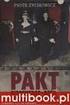 Polecenie: Uzyska figur przedstawion poni ej 1. Narysuj trzy okr gi (patrz obok) 2. Wybierz polecenie Utnij 3. Zaznacz wszystkie okr gi i zako cz tryb wskazywania obiektów, do których b dzie nast powało
Polecenie: Uzyska figur przedstawion poni ej 1. Narysuj trzy okr gi (patrz obok) 2. Wybierz polecenie Utnij 3. Zaznacz wszystkie okr gi i zako cz tryb wskazywania obiektów, do których b dzie nast powało
ZAD. 1. Wymiarowanie rysunku półwidok-półprzekrój, tworzonego na poprzednich zajęciach.
 INSTRUKCJA DO ĆWICZEŃ 12 Z KURSU IPP AutoCAD ZAD. 1. Wymiarowanie rysunku półwidok-półprzekrój, tworzonego na poprzednich zajęciach. Do zwymiarowania rysunku półprzekroju konieczne jest stworzenie nowego
INSTRUKCJA DO ĆWICZEŃ 12 Z KURSU IPP AutoCAD ZAD. 1. Wymiarowanie rysunku półwidok-półprzekrój, tworzonego na poprzednich zajęciach. Do zwymiarowania rysunku półprzekroju konieczne jest stworzenie nowego
RYSUNEK TECHNICZNY I GEOMETRIA WYKREŚLNA INSTRUKCJA DOM Z DRABINĄ I KOMINEM W 2D
 Politechnika Białostocka Wydział Budownictwa i Inżynierii Środowiska Zakład Informacji Przestrzennej Inżynieria Środowiska INSTRUKCJA KOMPUTEROWA z Rysunku technicznego i geometrii wykreślnej RYSUNEK TECHNICZNY
Politechnika Białostocka Wydział Budownictwa i Inżynierii Środowiska Zakład Informacji Przestrzennej Inżynieria Środowiska INSTRUKCJA KOMPUTEROWA z Rysunku technicznego i geometrii wykreślnej RYSUNEK TECHNICZNY
Wprowadzenie do rysowania w 3D. Praca w środowisku 3D
 Wprowadzenie do rysowania w 3D 13 Praca w środowisku 3D Pierwszym krokiem niezbędnym do rozpoczęcia pracy w środowisku 3D programu AutoCad 2010 jest wybór odpowiedniego obszaru roboczego. Można tego dokonać
Wprowadzenie do rysowania w 3D 13 Praca w środowisku 3D Pierwszym krokiem niezbędnym do rozpoczęcia pracy w środowisku 3D programu AutoCad 2010 jest wybór odpowiedniego obszaru roboczego. Można tego dokonać
4.2. ELIPSA. 1. W linii statusowej włączamy siatkę i skok, które ułatwią rysowanie:
 4.2. ELIPSA 1. W linii statusowej włączamy siatkę i skok, które ułatwią rysowanie: 2. Rysujemy Elipsę (_Ellipse) zaczynając w dowolnym punkcie, koniec osi definiujemy np. za pomocą współrzędnych względnych
4.2. ELIPSA 1. W linii statusowej włączamy siatkę i skok, które ułatwią rysowanie: 2. Rysujemy Elipsę (_Ellipse) zaczynając w dowolnym punkcie, koniec osi definiujemy np. za pomocą współrzędnych względnych
4.2. ELIPSA. 1. W linii statusowej włączamy siatkę i skok, które ułatwią rysowanie:
 4.2. ELIPSA 1. W linii statusowej włączamy siatkę i skok, które ułatwią rysowanie: 2. Rysujemy Elipsę (_Ellipse) zaczynając w dowolnym punkcie, koniec osi definiujemy np. za pomocą współrzędnych względnych
4.2. ELIPSA 1. W linii statusowej włączamy siatkę i skok, które ułatwią rysowanie: 2. Rysujemy Elipsę (_Ellipse) zaczynając w dowolnym punkcie, koniec osi definiujemy np. za pomocą współrzędnych względnych
Ćwiczenie 3: Rysowanie obiektów w programie AutoCAD 2010
 Ćwiczenie 3: Rysowanie obiektów w programie AutoCAD 2010 1 Przeznaczone dla: nowych użytkowników programu AutoCAD Wymagania wstępne: brak Czas wymagany do wykonania: 15 minut W tym ćwiczeniu Lekcje zawarte
Ćwiczenie 3: Rysowanie obiektów w programie AutoCAD 2010 1 Przeznaczone dla: nowych użytkowników programu AutoCAD Wymagania wstępne: brak Czas wymagany do wykonania: 15 minut W tym ćwiczeniu Lekcje zawarte
Aby załoy nowy projekt wybieramy klikamy na napisie, nastpnie wybieramy Opcje Nowy projekt. Podajemy nazw projektu i zatwierdzamy klawiszem OK.
 Po uruchomieniu programu na ekranie pokazuje si logo programu. W przypadku wersji komercyjnej naley program zarejestrowa. Wybieramy z menu Plik Informacje i klikamy na zarejestruj. Jeeli nie posiadamy
Po uruchomieniu programu na ekranie pokazuje si logo programu. W przypadku wersji komercyjnej naley program zarejestrowa. Wybieramy z menu Plik Informacje i klikamy na zarejestruj. Jeeli nie posiadamy
Zadania do wykonaj przed przyst!pieniem do pracy:
 wiczenie 3 Tworzenie bazy danych Biblioteka tworzenie kwerend, formularzy Cel wiczenia: Zapoznanie si ze sposobami konstruowania formularzy operujcych na danych z tabel oraz metodami tworzenia kwerend
wiczenie 3 Tworzenie bazy danych Biblioteka tworzenie kwerend, formularzy Cel wiczenia: Zapoznanie si ze sposobami konstruowania formularzy operujcych na danych z tabel oraz metodami tworzenia kwerend
geometry a w przypadku istnienia notki na marginesie: 1 z 5
 1 z 5 geometry Pakiet słuy do okrelenia parametrów strony, podobnie jak vmargin.sty, ale w sposób bardziej intuicyjny. Parametry moemy okrela na dwa sposoby: okrelc je w polu opcji przy wywołaniu pakiety:
1 z 5 geometry Pakiet słuy do okrelenia parametrów strony, podobnie jak vmargin.sty, ale w sposób bardziej intuicyjny. Parametry moemy okrela na dwa sposoby: okrelc je w polu opcji przy wywołaniu pakiety:
Łożysko z pochyleniami
 Łożysko z pochyleniami Wykonamy model części jak na rys. 1 Rys. 1 Część ta ma płaszczyznę symetrii (pokazaną na rys. 1). Płaszczyzna ta może być płaszczyzną podziału formy odlewniczej. Aby model można
Łożysko z pochyleniami Wykonamy model części jak na rys. 1 Rys. 1 Część ta ma płaszczyznę symetrii (pokazaną na rys. 1). Płaszczyzna ta może być płaszczyzną podziału formy odlewniczej. Aby model można
Zadanie 1. Wykorzystanie opcji Szyk wzdłuż ścieżki. Załóżmy że mamy obszar o wymiarach jak poniżej
 Zadanie 1 Wykorzystanie opcji Szyk wzdłuż ścieżki Załóżmy że mamy obszar o wymiarach jak poniżej Załóżmy, że jest to krawędź obszaru, wzdłuż którego chcemy wysadzić rośliny (np. iglaki) w odległości 30
Zadanie 1 Wykorzystanie opcji Szyk wzdłuż ścieżki Załóżmy że mamy obszar o wymiarach jak poniżej Załóżmy, że jest to krawędź obszaru, wzdłuż którego chcemy wysadzić rośliny (np. iglaki) w odległości 30
Modelowanie krawędziowe detalu typu wałek w szkicowniku EdgeCAM 2009R1
 Modelowanie krawędziowe detalu typu wałek w szkicowniku EdgeCAM 2009R1 Rys.1 Widok rysunku wykonawczego wałka 1. Otwórz program Edgecam. 2. Zmieniamy środowisko frezowania (xy) na toczenie (zx) wybierając
Modelowanie krawędziowe detalu typu wałek w szkicowniku EdgeCAM 2009R1 Rys.1 Widok rysunku wykonawczego wałka 1. Otwórz program Edgecam. 2. Zmieniamy środowisko frezowania (xy) na toczenie (zx) wybierając
ECDL/ICDL CAD 2D Moduł S8 Sylabus - wersja 1.5
 ECDL/ICDL CAD 2D Moduł S8 Sylabus - wersja 1.5 Przeznaczenie Sylabusa Dokument ten zawiera szczegółowy Sylabus dla modułu ECDL/ICDL CAD 2D. Sylabus opisuje zakres wiedzy i umiejętności, jakie musi opanować
ECDL/ICDL CAD 2D Moduł S8 Sylabus - wersja 1.5 Przeznaczenie Sylabusa Dokument ten zawiera szczegółowy Sylabus dla modułu ECDL/ICDL CAD 2D. Sylabus opisuje zakres wiedzy i umiejętności, jakie musi opanować
na podstawie modelu 3D
 Przygotowanie dokumentacji technicznej 2D na podstawie modelu 3D SST-2013/2014 Przygotowanie dokumentacji technicznej 2D 1 Wydruk rysunku z AutoCAD 2D można przygotować na dwa sposoby 1. na zakładce Model
Przygotowanie dokumentacji technicznej 2D na podstawie modelu 3D SST-2013/2014 Przygotowanie dokumentacji technicznej 2D 1 Wydruk rysunku z AutoCAD 2D można przygotować na dwa sposoby 1. na zakładce Model
Kąt wskazanie kąta rozwarcia (wartości ujemne zmieniaj wygięcie łuku),
 Ćwiczenie nr 3 i 4 Projektowanie elementów. Obiekty graficzne Model geometryczny budujemy przy pomocy obiektów zwanych prymitywami, które można podzielić na płaskie oraz przestrzenne. Obiekty płaskie to
Ćwiczenie nr 3 i 4 Projektowanie elementów. Obiekty graficzne Model geometryczny budujemy przy pomocy obiektów zwanych prymitywami, które można podzielić na płaskie oraz przestrzenne. Obiekty płaskie to
PROGRAM NAUCZANIA. I. Wymagania wstępne dla uczestników. Kursu Projektowanie z wykorzystaniem Auto-Cad
 PROGRAM NAUCZANIA Kursu Projektowanie z wykorzystaniem Auto-Cad Obejmującego 80 godzin zajęć realizowanych metodą wykładu, ćwiczeń praktycznych i pokazu z wyjaśnieniem. Program podzielony jest na dwa stopnie
PROGRAM NAUCZANIA Kursu Projektowanie z wykorzystaniem Auto-Cad Obejmującego 80 godzin zajęć realizowanych metodą wykładu, ćwiczeń praktycznych i pokazu z wyjaśnieniem. Program podzielony jest na dwa stopnie
Zastosowanie programu Microsoft Excel do analizy wyników nauczania
 Grayna Napieralska Zastosowanie programu Microsoft Excel do analizy wyników nauczania Koniecznym i bardzo wanym elementem pracy dydaktycznej nauczyciela jest badanie wyników nauczania. Prawidłow analiz
Grayna Napieralska Zastosowanie programu Microsoft Excel do analizy wyników nauczania Koniecznym i bardzo wanym elementem pracy dydaktycznej nauczyciela jest badanie wyników nauczania. Prawidłow analiz
Projekt współfinansowany ze środków Unii Europejskiej w ramach Europejskiego Funduszu Społecznego
 Projekt graficzny z metamorfozą (ćwiczenie dla grup I i II modułowych) Otwórz nowy rysunek. Ustal rozmiar arkusza na A4. Z przybornika wybierz rysowanie elipsy (1). Narysuj okrąg i nadaj mu średnicę 100
Projekt graficzny z metamorfozą (ćwiczenie dla grup I i II modułowych) Otwórz nowy rysunek. Ustal rozmiar arkusza na A4. Z przybornika wybierz rysowanie elipsy (1). Narysuj okrąg i nadaj mu średnicę 100
Ćwiczenie Tworzenie szkicu 3D z linii i splajnów. Rama fotela
 Ćwiczenie 0.. Tworzenie szkicu 3D z linii i splajnów. Rama fotela Szkice 3D może być tworzony z zastosowaniem narzędzia do precyzyjnego wprowadzania współrzędnych. Tak utworzony szkic może być dalej modyfikowany
Ćwiczenie 0.. Tworzenie szkicu 3D z linii i splajnów. Rama fotela Szkice 3D może być tworzony z zastosowaniem narzędzia do precyzyjnego wprowadzania współrzędnych. Tak utworzony szkic może być dalej modyfikowany
Projekt połowicznej, prostej endoprotezy stawu biodrowego w programie SOLIDWorks.
 1 Projekt połowicznej, prostej endoprotezy stawu biodrowego w programie SOLIDWorks. Rysunek. Widok projektowanej endoprotezy według normy z wymiarami charakterystycznymi. 2 3 Rysunek. Ilustracje pomocnicze
1 Projekt połowicznej, prostej endoprotezy stawu biodrowego w programie SOLIDWorks. Rysunek. Widok projektowanej endoprotezy według normy z wymiarami charakterystycznymi. 2 3 Rysunek. Ilustracje pomocnicze
Zadanie 3. Praca z tabelami
 Zadanie 3. Praca z tabelami Niektóre informacje wygodnie jest przedstawiać w tabeli. Pokażemy, w jaki sposób można w dokumentach tworzyć i formatować tabele. Wszystkie funkcje związane z tabelami dostępne
Zadanie 3. Praca z tabelami Niektóre informacje wygodnie jest przedstawiać w tabeli. Pokażemy, w jaki sposób można w dokumentach tworzyć i formatować tabele. Wszystkie funkcje związane z tabelami dostępne
AutoCAD 1. Otwieranie aplikacji AutoCAD 2011. AutoCAD 1
 AutoCAD 1 Omówienie interfejsu programu AutoCAD (menu rozwijalne, paski przycisków, linia poleceń, linia informacyjna, obszar roboczy); rysowanie linii i okręgu; rysowanie precyzyjne z wykorzystaniem trybów
AutoCAD 1 Omówienie interfejsu programu AutoCAD (menu rozwijalne, paski przycisków, linia poleceń, linia informacyjna, obszar roboczy); rysowanie linii i okręgu; rysowanie precyzyjne z wykorzystaniem trybów
Ćwiczenie 1 - Modelowanie bryłowe z wykorzystaniem obiektów podstawowych i podstawowych technik modyfikacyjnych
 AutoCAD PL Ćwiczenie nr 6 1 Celem ćwiczenia jest doskonalenie technik modelowania i modyfikacji obiektów 3D o różnej geometrii modele bryłowe. Ćwiczenie 1 - Modelowanie bryłowe z wykorzystaniem obiektów
AutoCAD PL Ćwiczenie nr 6 1 Celem ćwiczenia jest doskonalenie technik modelowania i modyfikacji obiektów 3D o różnej geometrii modele bryłowe. Ćwiczenie 1 - Modelowanie bryłowe z wykorzystaniem obiektów
IRONCAD IRONCAD Skróty klawiaturowe
 IRONCAD IRONCAD 2016 Skróty klawiaturowe Spis treści 1. Klawisze zmiany interfejsu... 2 2. Klawisze funkcyjne pliku/edycji... 2 3. Klawisze funkcyjne/ przypisania dla kamer... 2 a. Klawisze zmiany kamer...
IRONCAD IRONCAD 2016 Skróty klawiaturowe Spis treści 1. Klawisze zmiany interfejsu... 2 2. Klawisze funkcyjne pliku/edycji... 2 3. Klawisze funkcyjne/ przypisania dla kamer... 2 a. Klawisze zmiany kamer...
System CAD w zastosowaniu technicznym szkolenie komputerowe
 System CAD w zastosowaniu technicznym szkolenie komputerowe Osoby pełniące odpowiedzialne funkcje projektowe powinny mieć moŝliwość stałego rozwoju swojej wiedzy oraz dostęp do narzędzi wspomagających
System CAD w zastosowaniu technicznym szkolenie komputerowe Osoby pełniące odpowiedzialne funkcje projektowe powinny mieć moŝliwość stałego rozwoju swojej wiedzy oraz dostęp do narzędzi wspomagających
5. Kliknij czarny trójkt umieszczony w prawym dolnym rogu ikony narzdzia Wypełnienie i - z rozsuwanej palety - wybierz pozycj Wypełnienie jednolite.
 1. Otwórz program CorelDraw i kliknij Nowy rysunek. Jeli program został otwarty ju wczeniej, nacinij ikonk Nowy na pasku Standardowym - pojawi si pusta kartka nowego rysunku. Jeli ju wczeniej zaczłe prac
1. Otwórz program CorelDraw i kliknij Nowy rysunek. Jeli program został otwarty ju wczeniej, nacinij ikonk Nowy na pasku Standardowym - pojawi si pusta kartka nowego rysunku. Jeli ju wczeniej zaczłe prac
Inżynieria Materiałowa i Konstrukcja Urządzeń - Projekt
 Inżynieria Materiałowa i Konstrukcja Urządzeń - Projekt Przygotowanie dokumentacji mechanicznej A9CAD Cel i zadania: Celem ćwiczenia jest zapoznanie się z programem do tworzenia rysunków mechanicznych
Inżynieria Materiałowa i Konstrukcja Urządzeń - Projekt Przygotowanie dokumentacji mechanicznej A9CAD Cel i zadania: Celem ćwiczenia jest zapoznanie się z programem do tworzenia rysunków mechanicznych
Baltie 3. Podręcznik do nauki programowania dla klas I III gimnazjum. Tadeusz Sołtys, Bohumír Soukup
 Baltie 3 Podręcznik do nauki programowania dla klas I III gimnazjum Tadeusz Sołtys, Bohumír Soukup Czytanie klawisza lub przycisku myszy Czytaj klawisz lub przycisk myszy - czekaj na naciśnięcie Polecenie
Baltie 3 Podręcznik do nauki programowania dla klas I III gimnazjum Tadeusz Sołtys, Bohumír Soukup Czytanie klawisza lub przycisku myszy Czytaj klawisz lub przycisk myszy - czekaj na naciśnięcie Polecenie
Spis treúci WstÍp...5 wiczenie I...7 wiczenie II...14 wiczenie III...20 wiczenie IV...28 wiczenie V...36 wiczenie VI...42 wiczenie VII...
 Spis treúci WstÍp...5 Obiekty podstawowe...5 Wskazywanie obiektûw...5 SkrÛty klawiaturowe...6 wiczenie I...7 wiczenie II...14 wiczenie III...20 Zadanie kontrolne...27 wiczenie IV...28 wiczenie V...36 wiczenie
Spis treúci WstÍp...5 Obiekty podstawowe...5 Wskazywanie obiektûw...5 SkrÛty klawiaturowe...6 wiczenie I...7 wiczenie II...14 wiczenie III...20 Zadanie kontrolne...27 wiczenie IV...28 wiczenie V...36 wiczenie
rysunkowej Rys. 1. Widok nowego arkusza rysunku z przeglądarką obiektów i wywołanym poleceniem edycja arkusza
 Ćwiczenie nr 12 Przygotowanie dokumentacji rysunkowej Wprowadzenie Po wykonaniu modelu części lub zespołu kolejnym krokiem jest wykonanie dokumentacji rysunkowej w postaci rysunków części (rysunki wykonawcze)
Ćwiczenie nr 12 Przygotowanie dokumentacji rysunkowej Wprowadzenie Po wykonaniu modelu części lub zespołu kolejnym krokiem jest wykonanie dokumentacji rysunkowej w postaci rysunków części (rysunki wykonawcze)
INSTRUKCJA DO ĆWICZENIA NR 4. Wymiarowanie rysunków.
 Politechnika Białostocka Wydział Budownictwa i Inżynierii Środowiska kierunek studiów: Budownictwo st. stacjonarne INSTRUKCJA DO ĆWICZENIA NR 4 Temat ćwiczenia: Wymiarowanie rysunków. Opracowała: dr inż.
Politechnika Białostocka Wydział Budownictwa i Inżynierii Środowiska kierunek studiów: Budownictwo st. stacjonarne INSTRUKCJA DO ĆWICZENIA NR 4 Temat ćwiczenia: Wymiarowanie rysunków. Opracowała: dr inż.
Koło zębate wału. Kolejnym krokiem będzie rozrysowanie zębatego koła przeniesienia napędu na wał.
 Witam w kolejnej części kursu modelowania 3D. Jak wspomniałem na forum, dalsze etapy będą przedstawiały terminy i nazwy opcji, ustawień i menu z polskojęzycznego interfejsu programu. Na początek dla celów
Witam w kolejnej części kursu modelowania 3D. Jak wspomniałem na forum, dalsze etapy będą przedstawiały terminy i nazwy opcji, ustawień i menu z polskojęzycznego interfejsu programu. Na początek dla celów
4.3 WITRAś. 1. UŜywając polecenia Linia (_Line) narysować odcinek, podając jako punkt początkowy współrzędną 90,-300 i punkt końcowy 90,55.
 4.3 WITRAś 1. UŜywając polecenia Linia (_Line) narysować odcinek, podając jako punkt początkowy współrzędną 90,-300 i punkt końcowy 90,55. 2. Narysować głowicę słupa, rozpoczynając od narysowania górnego
4.3 WITRAś 1. UŜywając polecenia Linia (_Line) narysować odcinek, podając jako punkt początkowy współrzędną 90,-300 i punkt końcowy 90,55. 2. Narysować głowicę słupa, rozpoczynając od narysowania górnego
Temat: Organizacja skoroszytów i arkuszy
 Temat: Organizacja skoroszytów i arkuszy Podstawowe informacje o skoroszycie Excel jest najczęściej wykorzystywany do tworzenia skoroszytów. Skoroszyt jest zbiorem informacji, które są przechowywane w
Temat: Organizacja skoroszytów i arkuszy Podstawowe informacje o skoroszycie Excel jest najczęściej wykorzystywany do tworzenia skoroszytów. Skoroszyt jest zbiorem informacji, które są przechowywane w
1. Wprowadzenie. 1.1 Uruchamianie AutoCAD-a 14. 1.2 Ustawienia wprowadzające. Auto CAD 14 1-1. Aby uruchomić AutoCada 14 kliknij ikonę
 Auto CAD 14 1-1 1. Wprowadzenie. 1.1 Uruchamianie AutoCAD-a 14 Aby uruchomić AutoCada 14 kliknij ikonę AutoCAD-a 14 można uruchomić również z menu Start Start Programy Autodesk Mechanical 3 AutoCAD R14
Auto CAD 14 1-1 1. Wprowadzenie. 1.1 Uruchamianie AutoCAD-a 14 Aby uruchomić AutoCada 14 kliknij ikonę AutoCAD-a 14 można uruchomić również z menu Start Start Programy Autodesk Mechanical 3 AutoCAD R14
Ćwiczenie nr 10 Style wydruku, wydruk
 Ćwiczenie nr 10 Style wydruku, wydruk Materiały do kursu Skrypt CAD AutoCAD 2D strony: 111-134 skryptu. Wprowadzenie Końcowym etapem wykonywania dokumentacji technicznej po przygotowaniu arkusza wydruku
Ćwiczenie nr 10 Style wydruku, wydruk Materiały do kursu Skrypt CAD AutoCAD 2D strony: 111-134 skryptu. Wprowadzenie Końcowym etapem wykonywania dokumentacji technicznej po przygotowaniu arkusza wydruku
Instrukcja obsługi programu DIALux 2.6
 Instrukcja obsługi programu DIALux 2.6 Marcin Kuliski Politechnika Wrocławska Program DIALux słuy do projektowania sztucznego owietlenia pomieszcze zamknitych, terenów otwartych oraz dróg. Jego najnowsze,
Instrukcja obsługi programu DIALux 2.6 Marcin Kuliski Politechnika Wrocławska Program DIALux słuy do projektowania sztucznego owietlenia pomieszcze zamknitych, terenów otwartych oraz dróg. Jego najnowsze,
Lp. Nazwisko Wpłata (Euro)
 Tabele_Writer Wstawianie tabeli Na początku dokumentu wpisz tekst Rzym-Lista Wpłat i wciśnij Enter. Następnie naciśnij symbol strzałki przypisanej do ikony Tabela znajdujący się na pasku narzędzi Pracę
Tabele_Writer Wstawianie tabeli Na początku dokumentu wpisz tekst Rzym-Lista Wpłat i wciśnij Enter. Następnie naciśnij symbol strzałki przypisanej do ikony Tabela znajdujący się na pasku narzędzi Pracę
AutoCAD 2007. Pierwsze kroki
 IDZ DO PRZYK ADOWY ROZDZIA KATALOG KSI EK ZAMÓW DRUKOWANY KATALOG Wydawnictwo Helion ul. Koœciuszki 1c 44-100 Gliwice tel. 032 230 98 63 e-mail: helion@helion.pl TWÓJ KOSZYK CENNIK I INFORMACJE ZAMÓW INFORMACJE
IDZ DO PRZYK ADOWY ROZDZIA KATALOG KSI EK ZAMÓW DRUKOWANY KATALOG Wydawnictwo Helion ul. Koœciuszki 1c 44-100 Gliwice tel. 032 230 98 63 e-mail: helion@helion.pl TWÓJ KOSZYK CENNIK I INFORMACJE ZAMÓW INFORMACJE
Poradnik korzystania z serwisu UNET: Dostp do poczty elektronicznej ze strony WWW
 Poradnik korzystania z serwisu UNET: Dostp do poczty elektronicznej ze strony WWW W przypadku braku stosownego oprogramowania słucego do komunikacji z systemem pocztowym UNET uytkownik ma moliwo skorzystania
Poradnik korzystania z serwisu UNET: Dostp do poczty elektronicznej ze strony WWW W przypadku braku stosownego oprogramowania słucego do komunikacji z systemem pocztowym UNET uytkownik ma moliwo skorzystania
Program szkolenia AutoCAD Poziom podstawowy i zaawansowany (zagadnienia pogrubione)
 Program szkolenia AutoCAD Poziom podstawowy i zaawansowany (zagadnienia pogrubione) o Menu programu o Obszar modelu o Paski i palety narzędzi (wstążka) o Wiersz poleceo o Kursor Bezpieczeostwo rysunku,
Program szkolenia AutoCAD Poziom podstawowy i zaawansowany (zagadnienia pogrubione) o Menu programu o Obszar modelu o Paski i palety narzędzi (wstążka) o Wiersz poleceo o Kursor Bezpieczeostwo rysunku,
